win7两台电脑如何共享文件
1、点击桌面右下角网络图标。
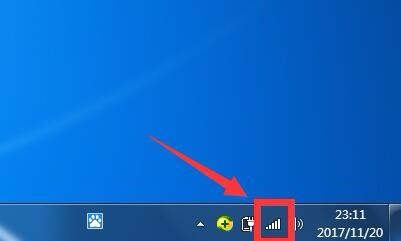
2、点击打开网络和共享中心。

3、点击左侧更改高级共享设置。

4、选择启用网络发现,启用文件共享,如果想要方便就关闭密码保护共享。保存修改。

5、回到网络和共享中心,点击Windows防火墙,关闭防火墙。

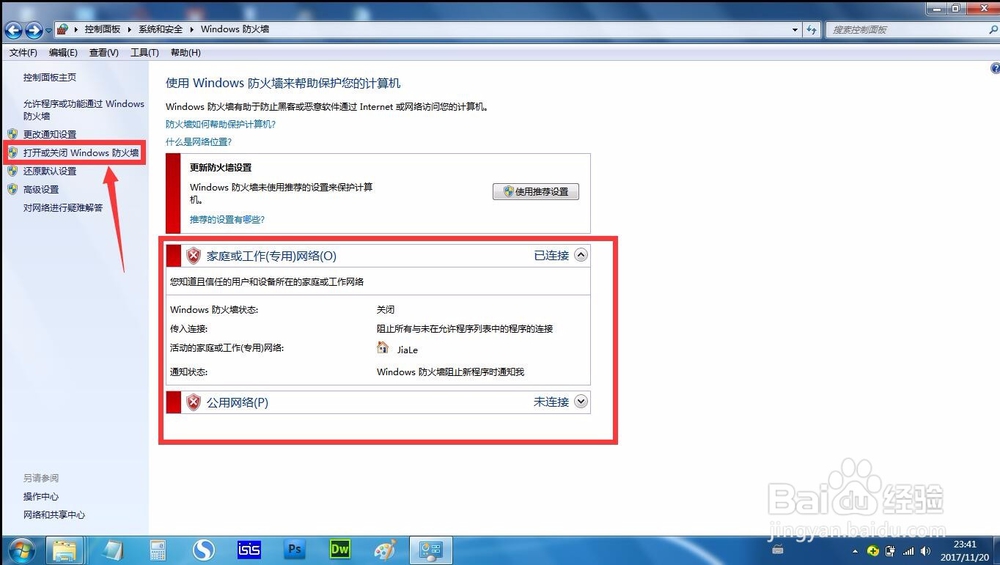
6、右键想要共享的文件夹->属性->共享,点击共享。
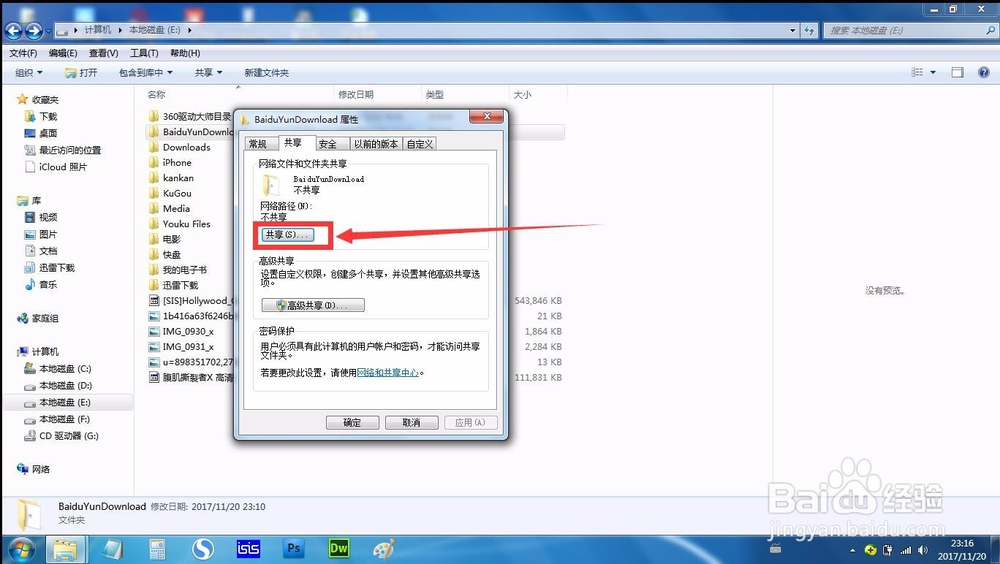
7、单击箭头选择Guest(或者Everyone)用户,单击添加。
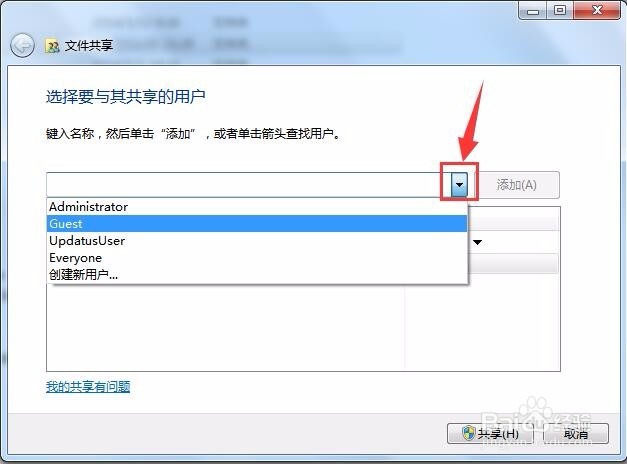
8、单击用户右侧的箭头可以设置访问权限,默认为只读。设置完成,点击共享。

9、此时共享端就设置完成了。在另外一台电脑上,启用网络发现和文件共享(步骤1-4),就可以看到共享的文件了。
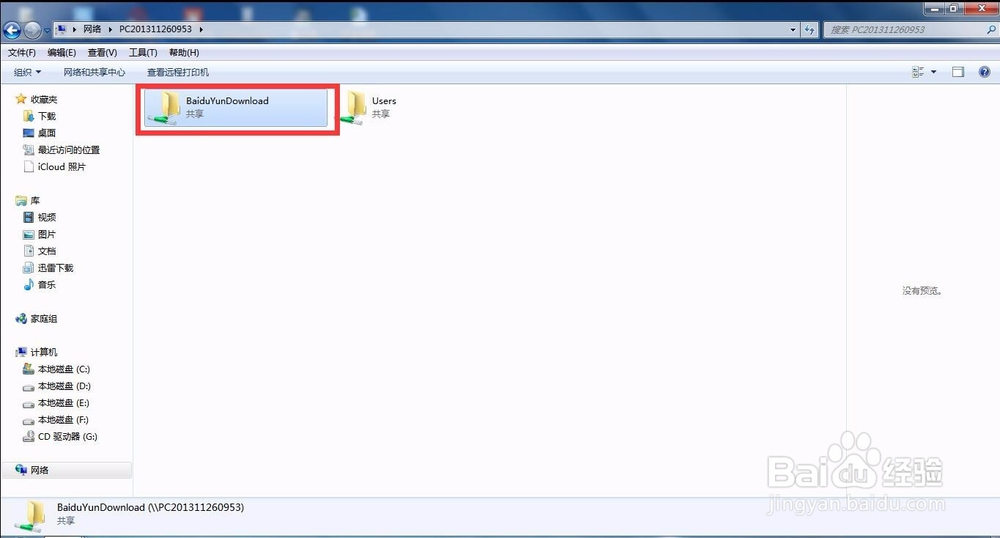
声明:本网站引用、摘录或转载内容仅供网站访问者交流或参考,不代表本站立场,如存在版权或非法内容,请联系站长删除,联系邮箱:site.kefu@qq.com。
阅读量:61
阅读量:35
阅读量:155
阅读量:82
阅读量:172